技术员设置win10系统桌面右下角一直提示“插头已从插孔拔出”的办法
发布日期:2019-10-11 作者:win10笔记本之家 来源:http://www.win10bjb.com
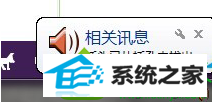
解决方法:
1、右键右下角通知区域位置,点击自定义通知区域图标,把Realtek高清音频管理器图标隐藏掉,就不会出现这个提示信息了;
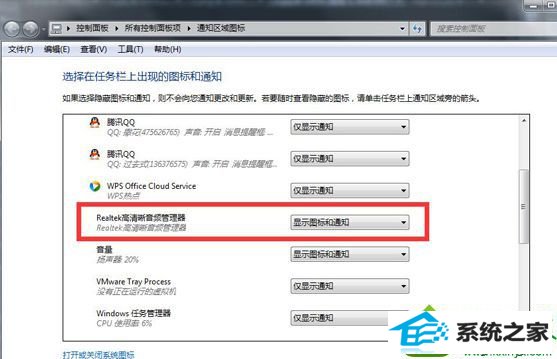
2、打开控制面板,进入Realtek高清晰音频管理器,打开里面的文件夹图标,把“禁用前面板插孔检测”的勾选去掉;
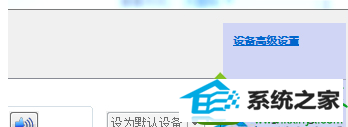
3、上面的方法是治标不治本,出现这个提示可能是插孔接触不良,或者是音频输出设备有故障。你可以换个插孔试试问题还在不在,如果提示消失了,说明是插孔的问题,如果问题还在,建议更换耳机或者音响。
按照上述方法设置之后,win10系统桌面右下角提示“插头已从插孔拔出”就关闭不提醒了,希望本文可以帮助到大家!
栏目专题推荐
系统下载推荐
- 1电脑公司Windows xp 增强装机版 2020.10
- 2番茄花园Win7 标准装机版 2021.02(64位)
- 3萝卜家园Ghost Win7 32位 经典装机版 2021.05
- 4雨林木风Win10 完美中秋国庆版 2020.10(32位)
- 5萝卜家园Win10 64位 极速2021五一装机版
- 6萝卜家园Win10 极速装机版 2021.01(32位)
- 7雨林木风Windows10 32位 免费装机版 2020.10
- 8系统之家Ghost Win10 32位 经典装机版 2020.10
- 9番茄花园Win7 32位 完整2021元旦装机版
- 10深度技术Ghost WinXP 极速装机版 2020.11
系统教程推荐
- 1技术员恢复win10系统迅雷无法边下载变播放出现0xFFFFFFEB(-21)错误的
- 2win7系统下冰封王座怎么全屏显示
- 3win8.1系统升级win7出现modern setup host已经停止工作的具体方
- 4手把手帮你win10系统删除虚拟机操作系统的步骤
- 5技术编辑帮你win10系统打开CMd命令提示“不是内部或者外部命令”的问
- 6大神还原win10系统开机提示windows检测到一个硬盘问题的教程
- 7win10系统wlan autoconfig服务无法启动提示错误1747的修复技巧
- 8笔者研习win10系统qq游戏大厅登陆不上的步骤
- 9快速处理win10系统彻底卸载Visual studio 2015的问题
- 10win7系统电脑开启wiFi网络分享的办法介绍
- 11win10系统搜狗输入法打字时选框卡顿的处理教程
- 12win10系统驱动程序签名强制禁用的修复办法
- 13win10系统提示无法载入rivatuner64.sys的恢复步骤
- 14笔者练习win8系统玩cf穿越火线时出现闪屏的方案
- 15大神练习win10系统笔记本电脑图片文件无法显示预览的方法
